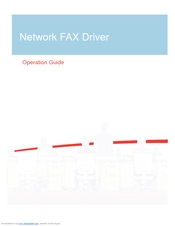কম্পিউটারের মাদারবোর্ডে একটি সকেট অবশ্যই প্রসেসর ইনস্টল করার জন্য সকেটের কনফিগারেশন (এবং প্রসেসরের নিজেই পরিচিতিগুলি) হয় এবং মডেলের উপর নির্ভর করে প্রসেসরটি কেবল একটি নির্দিষ্ট সকেটে ইনস্টল করা যায়, উদাহরণস্বরূপ, সিপিইউ যদি এলজিএ 1151 সকেটের জন্য ডিজাইন করা হয়, আপনার এটিকে আপনার মাদারবোর্ডে এলজিএ 1150 বা এলজিএ 1155 দিয়ে ইনস্টল করার চেষ্টা করা উচিত নয় already ইতিমধ্যে তালিকাভুক্তদের পাশাপাশি আজকের সর্বাধিক সাধারণ বিকল্পগুলি হলেন এলজিএ 2011-ভি 3, সকেটএএম 3, সকেটএএম 4, সকেটএফএম 2 +।
কিছু ক্ষেত্রে, আপনাকে মাদারবোর্ড বা প্রসেসরের সকেটের কোন সকেটটি সন্ধান করতে হবে - এটি নীচের নির্দেশে আলোচনা করা হবে। দ্রষ্টব্য: সত্যি বলতে কী, আমি এই বিষয়গুলি কী তা খুব কমই কল্পনা করতে পারি তবে আমি প্রায়শই একটি জনপ্রিয় প্রশ্ন এবং উত্তরগুলির একটি পরিষেবা লক্ষ্য করি এবং তাই আমি বর্তমান নিবন্ধটি প্রস্তুত করার সিদ্ধান্ত নিয়েছি। আরও দেখুন: মাদারবোর্ডের বিআইওএস সংস্করণটি কীভাবে সন্ধান করা যায়, মাদারবোর্ডের একটি মডেল কীভাবে খুঁজে পাওয়া যায়, প্রসেসরের কতটি কোর রয়েছে তা কীভাবে খুঁজে পাওয়া যায়।
একটি ওয়ার্কিং কম্পিউটারে মাদারবোর্ড এবং প্রসেসরের সকেট কীভাবে সন্ধান করবেন
প্রথম সম্ভাব্য বিকল্পটি হ'ল আপনি কম্পিউটার আপগ্রেড করতে এবং একটি নতুন প্রসেসর নির্বাচন করতে চলেছেন, যার জন্য উপযুক্ত সকেটের সিপিইউ সন্ধানের জন্য আপনার মাদারবোর্ডের সকেটটি জানতে হবে।
সাধারণত, কম্পিউটারে উইন্ডোজ চলমান থাকে এবং এটি অন্তর্নির্মিত সিস্টেম সরঞ্জাম এবং তৃতীয় পক্ষের প্রোগ্রাম উভয়ই ব্যবহার করা সম্ভব হয় তবে এটি করা সহজ quite
সংযোজকের ধরণ (সকেট) নির্ধারণের জন্য উইন্ডোজ সরঞ্জামগুলি ব্যবহার করতে, নিম্নলিখিতগুলি করুন:
- আপনার কম্পিউটারের কীবোর্ডে Win + R কী টিপুন এবং টাইপ করুন msinfo32 (তারপরে এন্টার টিপুন)।
- সরঞ্জাম সম্পর্কিত তথ্য সহ একটি উইন্ডো খোলে। আইটেমগুলিতে মনোযোগ দিন "মডেল" (মাদারবোর্ডের মডেলটি এখানে সাধারণত নির্দেশিত হয় তবে কখনও কখনও কোনও মূল্য থাকে না) এবং (বা) "প্রসেসর"।

- গুগল খুলুন এবং প্রসেসরের মডেল (আমার উদাহরণে i7-4770) অথবা মাদারবোর্ডের মডেলটি অনুসন্ধান বারে প্রবেশ করুন।
- প্রথম প্রথম অনুসন্ধান ফলাফল আপনাকে প্রসেসর বা মাদারবোর্ড সম্পর্কিত তথ্যের সরকারী পৃষ্ঠাগুলিতে নিয়ে যাবে। ইন্টেল সাইটের প্রসেসরের জন্য, "চ্যাসিস স্পেসিফিকেশন" বিভাগে, আপনি সমর্থিত সংযোগকারীগুলি দেখতে পাবেন (এএমডি প্রসেসরের জন্য, অফিসিয়াল সাইটটি ফলাফলের ক্ষেত্রে সর্বদা প্রথম নয়, তবে উপলব্ধ ডেটাগুলির মধ্যে, উদাহরণস্বরূপ, সিপিইউ-ওয়ার্ড ডটকমে, আপনি তাত্ক্ষণিক প্রসেসরের সকেট দেখতে পাবেন)।

- মাদারবোর্ডের জন্য, সকেটটি প্রস্তুতকারকের ওয়েবসাইটে অন্যতম প্রধান পরামিতি হিসাবে তালিকাভুক্ত করা হবে।

আপনি যদি তৃতীয় পক্ষের প্রোগ্রামগুলি ব্যবহার করেন, তবে আপনি ইন্টারনেটে অতিরিক্ত অনুসন্ধান ছাড়াই সকেটটি সনাক্ত করতে পারবেন। উদাহরণস্বরূপ, সাধারণ স্পেস্কি ফ্রিওয়্যার প্রোগ্রামটি এই তথ্যটি প্রদর্শন করে।

দ্রষ্টব্য: স্পেসিটি সবসময় মাদারবোর্ডে সকেট সম্পর্কিত তথ্য প্রদর্শন করে না, তবে আপনি যদি "সিপিইউ" নির্বাচন করেন তবে সংযোগকারীটিতে ডেটা থাকবে। আরও: একটি কম্পিউটারের বৈশিষ্ট্যগুলি জানার জন্য নিখরচায় সফ্টওয়্যার।
কোনও সংযুক্ত মাদারবোর্ড বা প্রসেসরের সকেট কীভাবে সনাক্ত করা যায়
সমস্যার দ্বিতীয় সম্ভাব্য রূপটি হ'ল এমন কম্পিউটারে সংযোগকারী বা সকেটের প্রকার অনুসন্ধানের প্রয়োজন যা প্রসেসর বা মাদারবোর্ডের সাথে কাজ করে না বা সংযুক্ত নয় ket
এটি সাধারণত করা খুব সহজ:
- যদি এটি মাদারবোর্ড হয় তবে প্রায়শই সকেট সম্পর্কিত তথ্য নিজে থেকেই বা প্রসেসরের জন্য সকেটে নির্দেশিত হয় (নীচের ছবিটি দেখুন)।

- যদি এটি একটি প্রসেসর হয়, তবে প্রসেসরের মডেল দ্বারা (যা প্রায় সর্বদা লেবেলে থাকে) কোনও ইন্টারনেট অনুসন্ধান ব্যবহার করে পূর্ববর্তী পদ্ধতির মতো, সমর্থিত সকেট নির্ধারণ করা সহজ।

আমার মনে হয়, এগুলি কার্যকর হবে। যদি আপনার কেস স্ট্যান্ডার্ডের বাইরে যায় - মন্তব্যে পরিস্থিতি সম্পর্কে বিস্তারিত বর্ণনা দিয়ে প্রশ্ন জিজ্ঞাসা করুন, আমি সাহায্য করার চেষ্টা করব।